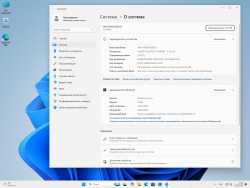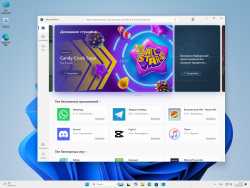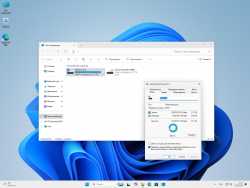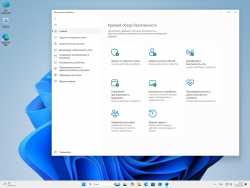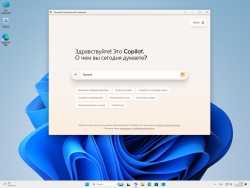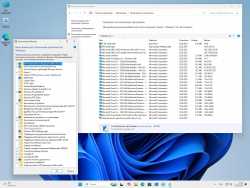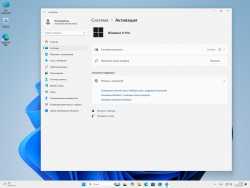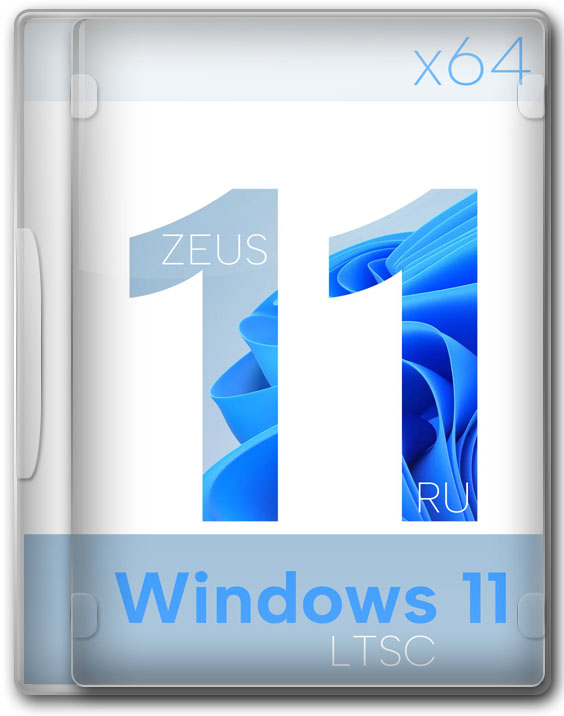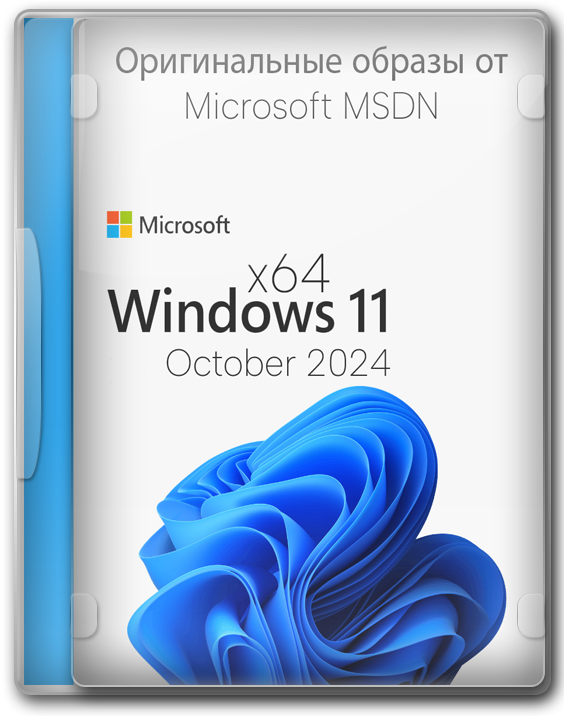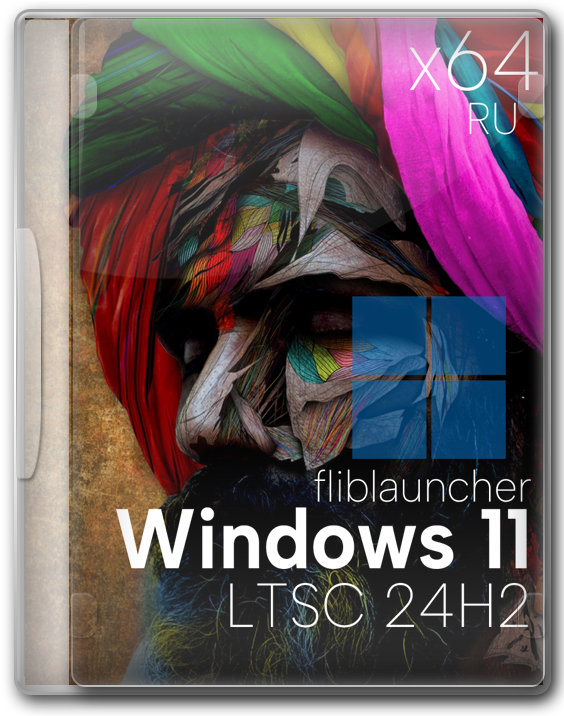Виндовс 11 с Офисом 2024 Home/Pro/LTSC 24H2 x64 и активацией - 26100.3476
торрент обновлен 23-03-2025, 17:47

Подходит ли Windows для вашего ПК?
Ранее публиковали Десятку от SSB на днях вышла свежая сборка Виндовс 11 64 битная с Офисным пакетом и тремя системами в одном iso образе. Фирменный лаунчер в ходе установки позволит настроить систему в том числе активировать и выполнить выбранные твики. В состав сборки включены редакции, Профессиональная, Домашняя и Enterprise LTSC 64 бит на русском и английском языках с апдейтами по Март 2025 года. Последняя система урезана разработчиками, так как выпускается для бизнес-сегмента и не должна содержать лишних компонентов. Поэтому, если вам нужна максимально легкая и стабильная Винда, выбирайте именно LTSC версию или Домашнюю. В системе нет предустановленных приложений, Магазина, Копилота, облака OneDrive. В других редакциях все лишнее можно отключить с помощью лаунчера еще на этапе установки. Автор не стал практически ничего менять в системах, оставив настройки на ваше усмотрение. Для включения или отключения компонентов и выбора опций, достаточно просто отметить галочкой нужный чекбокс – никаких сложных манипуляций не требуется. Скачать Виндовс 11 с Офисом 2024 Home/Pro/LTSC 24H2 x64 и активацией торрент чистый образ для флешки – значит получить дополнительный бонус в виде пакета Office. Он добавлен как отдельный образ, поэтому при желании его можно удалить из основного набора файлов. Перед вами будет выбор, устанавливать Офис или проигнорировать данную возможность. Если решите ставить Word и прочий офисный софт – получите автоматически зарегистрированные элементы сразу после первого запуска. То же самое касается и самих ОС – автор интегрировал W10 Digital Activation и скрипт для запуска утилиты в ходе установки Виндовс 11. В редких случаях случаются сбои, и активация не срабатывает. Ничего страшного – найдите AAct в образе и запустите его вручную. Если же у вас стояла подходящая редакция Десятки или Виндовс 11 с лицензионным ключом – система сама подхватит его. Для установки обзаведитесь флешкой от 8 Гб, утилиту Руфус можно скачать на сайте, при старте установки необходимо выбрать Windows 11 Setup (x64 only) - [SBB\11_boot.wim] далее жмем [x64] Windows Setup, после чего начнется стандартная установка с выбором редакции и раздела, в момент копирования файлов можно выбрать в лаунчере что необходимо применить к системе после переустановки.
- Версия:26100.3476 - Windows 11 24H2 Pro/LTSC/Home x64 (Office 2024) by SBB - 23/03/2025
- Разработчик:Microsoft
- Язык интерфейса:Русский/Английский
- Разрядность:64 bit
- Лечение:Активация - W10DA/AAct/MAS (опционально в лаунчере)
- Размер:5.7 Гб
Торрент ссылка
Прямая ссылка
Описание
Системные требования: Автор создавал свой релиз с расчетом, что ОС можно будет ставить на старые компьютеры без TPM 2.0 и UEFI. Поэтому загрузчик немного доработан и не будет производить проверку на железо. Подключение к интернету не требуется, лучше устанавливать в ограниченном режиме, чтобы не потребовалась учетная запись Microsoft.
• 4 Гб RAM минимальные требования к оперативной памяти для обеспечения нормальной производительности.
• Процессор с частотой не ниже 1 ГГц, 64-х битной архитектурой и двумя ядрами.
• 25 Гб свободного места на локальном накопителе для любой из редакций.
• Высокое разрешение монитора (не менее 720p) и диагональ от 9 дюймов.
• Стандартный графический адаптер, совместимый с WDDM 2.0 и DirectX 12 (для игр и прочего подбирайте наиболее подходящий вариант самостоятельно).
Скриншоты:
Дополнительный софт
Вместе с Виндовс 11 24H2 x64 Pro/Enterprise или Домашней вы получите несколько полезных программ. Причем запускать их можно с загрузочного носителя еще до установки ОС. При возникновении проблем с локальным накопителем, можно провести диагностику, удалить битые сектора HDD или исправить ошибки файловой системы с помощью мощных утилит от Acronis и Paragon. Файловый менеджер Total Commander позволит скопировать важные данные даже при нерабочей ОС. С помощью лаунчера каждый сможет настроить ОС под себя буквально в несколько кликов. Необходимо просто выбрать имеющиеся опции из списка и отметить расположенные рядом с ними чекбоксы, оптимизация будет выполнена с учетом ваших настроек.
• Установите галочку активации Windows 11 24H2 x64 и Office (опционально) для активации системы.
• Запретите автоматическое обновление, чтобы проверять наличие актуальных апдейтов в удобное для себя время.
• Брандмауэр и Защитник можно отключить. Если собираетесь использовать сторонний антивирус, Defender будет создавать дополнительную нагрузку на оперативку и процессор. Брандмауэр часто не пускает пользователя на совершенно безопасные ресурсы. Но тот, кто считает встроенные средства безопасности от Microsoft достаточно надежными, может пропустить эти опции.
• Запрет на выдачу предупреждений от Контроля учетных записей при запуске недавно установленных программ.
• Блокировка перехода в гибернацию. Обычный сон экономит столько же заряда батареи ноутбука, но на него уходит меньше ресурсов.
• Применение твиков реестра. Автор приложил несколько настроек реестра для внесения тех или иных изменений. Каждый твик сопровождается текстовым описанием, поэтому лучше использовать их вручную. При запуске из лаунчера применяется сразу все, поэтому вы не сможете выбирать.
• Отключение телеметрии и прочих элементов слежки с помощью O&OShutup 10 или Privacy Dashboard. Никакие данные не отсылаются в Microsoft. Вместе с этим будут отключены и некоторые другие возможности – в том числе автоматические обновления приложений из Магазина.
Также не будет устанавливаться рекомендованный контент.
• При желании можно изменить меню пуск на классическую версию – отрабатывает StartAllBack с возможностью последующего редактирования.
• Выставление в качестве основной раскладки клавиатуры английского языка.
Также можете заранее выставить часовой пояс, задать имя пользователя и пароль. Есть вариант автоматической простановки драйверов. Для этого вам потребуется создать на загрузочном носителе папку Drivers, а также скачать с нашего сайта библиотеку SDI. Распакуйте содержимое образа в указанную директорию. После этого в лаунчере появится возможность активировать опцию Драйверы (изначально она не активна).
Установка системы
Главное правильно создать загрузочный носитель, для этого нужна утилита Руфус. Это максимально простая программа без лишнего функционала и с дружелюбным понятным интерфейсом и портативная. Запустите исполняемый файл и подключите флешку к порту. Далее нажмите кнопку обзора и выберите файл образа на локальном накопителе. Укажите тип таблиц локального накопителя и начните перенос информации. По окончании процесса перезагрузите компьютер и выберите в БИОС вариант загрузки с USB-HDD. Сам процесс почти полностью автоматизирован. Необходимо только выбрать редакцию и раздел, перед эти его отформатировать, чтобы избавиться от остаточных файлов.
Просмотров: 8 237
• 4 Гб RAM минимальные требования к оперативной памяти для обеспечения нормальной производительности.
• Процессор с частотой не ниже 1 ГГц, 64-х битной архитектурой и двумя ядрами.
• 25 Гб свободного места на локальном накопителе для любой из редакций.
• Высокое разрешение монитора (не менее 720p) и диагональ от 9 дюймов.
• Стандартный графический адаптер, совместимый с WDDM 2.0 и DirectX 12 (для игр и прочего подбирайте наиболее подходящий вариант самостоятельно).
Скриншоты:
Дополнительный софт
Вместе с Виндовс 11 24H2 x64 Pro/Enterprise или Домашней вы получите несколько полезных программ. Причем запускать их можно с загрузочного носителя еще до установки ОС. При возникновении проблем с локальным накопителем, можно провести диагностику, удалить битые сектора HDD или исправить ошибки файловой системы с помощью мощных утилит от Acronis и Paragon. Файловый менеджер Total Commander позволит скопировать важные данные даже при нерабочей ОС. С помощью лаунчера каждый сможет настроить ОС под себя буквально в несколько кликов. Необходимо просто выбрать имеющиеся опции из списка и отметить расположенные рядом с ними чекбоксы, оптимизация будет выполнена с учетом ваших настроек.
• Установите галочку активации Windows 11 24H2 x64 и Office (опционально) для активации системы.
• Запретите автоматическое обновление, чтобы проверять наличие актуальных апдейтов в удобное для себя время.
• Брандмауэр и Защитник можно отключить. Если собираетесь использовать сторонний антивирус, Defender будет создавать дополнительную нагрузку на оперативку и процессор. Брандмауэр часто не пускает пользователя на совершенно безопасные ресурсы. Но тот, кто считает встроенные средства безопасности от Microsoft достаточно надежными, может пропустить эти опции.
• Запрет на выдачу предупреждений от Контроля учетных записей при запуске недавно установленных программ.
• Блокировка перехода в гибернацию. Обычный сон экономит столько же заряда батареи ноутбука, но на него уходит меньше ресурсов.
• Применение твиков реестра. Автор приложил несколько настроек реестра для внесения тех или иных изменений. Каждый твик сопровождается текстовым описанием, поэтому лучше использовать их вручную. При запуске из лаунчера применяется сразу все, поэтому вы не сможете выбирать.
• Отключение телеметрии и прочих элементов слежки с помощью O&OShutup 10 или Privacy Dashboard. Никакие данные не отсылаются в Microsoft. Вместе с этим будут отключены и некоторые другие возможности – в том числе автоматические обновления приложений из Магазина.
Также не будет устанавливаться рекомендованный контент.
• При желании можно изменить меню пуск на классическую версию – отрабатывает StartAllBack с возможностью последующего редактирования.
• Выставление в качестве основной раскладки клавиатуры английского языка.
Также можете заранее выставить часовой пояс, задать имя пользователя и пароль. Есть вариант автоматической простановки драйверов. Для этого вам потребуется создать на загрузочном носителе папку Drivers, а также скачать с нашего сайта библиотеку SDI. Распакуйте содержимое образа в указанную директорию. После этого в лаунчере появится возможность активировать опцию Драйверы (изначально она не активна).
Установка системы
Главное правильно создать загрузочный носитель, для этого нужна утилита Руфус. Это максимально простая программа без лишнего функционала и с дружелюбным понятным интерфейсом и портативная. Запустите исполняемый файл и подключите флешку к порту. Далее нажмите кнопку обзора и выберите файл образа на локальном накопителе. Укажите тип таблиц локального накопителя и начните перенос информации. По окончании процесса перезагрузите компьютер и выберите в БИОС вариант загрузки с USB-HDD. Сам процесс почти полностью автоматизирован. Необходимо только выбрать редакцию и раздел, перед эти его отформатировать, чтобы избавиться от остаточных файлов.
| Активация | Активация (опционально через лаунчер - W10DA/AAct/MAS) |
| Режим восстановление системы | Работает |
| Защитник Виндовс - Defender | Работает |
| Телеметрия | Все шпионские компоненты удалены, безвозвратно |
| UWP приложения, OneDrive | Не затронуты |
| Магазин (Microsoft Store) | Присутствует, кроме версии LTSC |
| Центр Обновления | Работает в штатном режиме |
| Голосовой помощник Кортана | Присутствуют |
Просмотров: 8 237
Не ленись, поделись !